אפל מתקדמת בקצב מטורף בכל הנוגע לעדכוני תוכנה. זה מרגיש כאילו רק אתמול קיבלנו את הגרסה הסופית של iOS 16, ואחריה ההשקה הרשמית של מערך האייפון 14. לאחר כמה שבועות של מהדורות בטא, iOS 16.1 מביאה תמיכה עבור פעילויות חיות, תוך ניסיון למחוק חבורה של באגים מתמשכים מ-iOS 16. אבל בלי לדלג על בטא, אפל חוזרת שוב עם גירסת הביטא הראשונה למפתחים של iOS 16.2, ומביאה עוד יותר תכונות שהופיעו לראשונה ב-WWDC 2022.
קריאה קשורה
- טיפים וטריקים של iOS 16: הרשימה הסופית - AppleToolBox
- מה חדש עם קיצורי דרך ב-iOS 16 ו-iPadOS 16? – AppleToolBox
- iOS 16: כיצד להפסיק את נתוני המערכת למלא את האייפון שלך - AppleToolBox
- iOS 16: כיצד להשתמש באפליקציית Apple TV Remote – AppleToolBox
- כיצד להפעיל פעילויות חיות - AppleToolBox
מה חדש ב-iOS 16.2
אפליקציית Freeform סוף סוף מגיעה

שיתוף פעולה היה נושא גדול עבור אפל השנה, והוא ממשיך עם iOS 16, iPadOS 16 ו-macOS 13 Ventura. Freeform היא אפליקציית הפרודוקטיביות העדכנית ביותר של אפל, שהוכרזה ב-WWDC 2022, המאפשרת לך ולאחרים לעבוד יחד באמצעות קנבס ריק אחד. אתה יכול לרשום הערות באמצעות Apple Pencil עם iPad, או ללכת בדרך המסורתית של רק שיתוף קבצים, קישורי אינטרנט, סרטונים ועוד.
תוכל להזמין מספר שותפי עריכה, לשתף קישור ולהתחיל. בנוסף, כל השינויים מתרחשים בזמן אמת, כך שתוכל לראות אילו רעיונות מתרחשים, בזמן שהם קורים. למרבה המזל, אפליקציית הפרודוקטיביות העצמאית הזו הגיעה סוף סוף עם הבטא הראשונה למפתחי iOS 16.2. ישנם כמה באגים שאפל עדיין צריכה לפתור, כפי שצוין בסעיף באגים ידועים שנמצא למטה.
שיפורים באפליקציית Apple Home
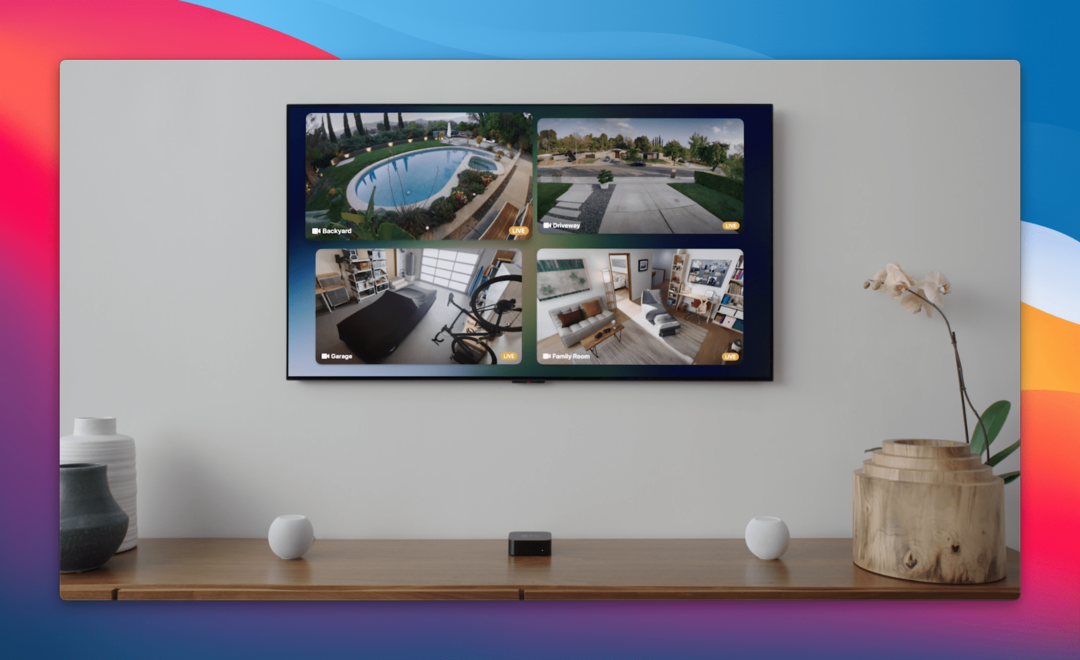
במהלך השנה הקרובה, אנו מצפים לראות כמה שינויים מהותיים בכל נוף הבית החכם. זה לא חל רק על Samsung SmartThings, Amazon Alexa או Google Assistant, אלא חל גם על אפליקציית Apple Home ו-HomeKit. לראשונה התחלנו לראות עדויות לשינויים נכנסים עם אזכורים ל-Mater Accessories עם מהדורות בטא קודמות.
אבל המשתמשים מתחילים כעת לדווח שעם הבטא הראשונה למפתחים של iOS 16.2, אפליקציית Home כולה עוברת "שיפוץ ארכיטקטורה". iOS 16.1 הציגה תמיכה רשמית באביזרים של Matter, אז זה רק אפל עושה את הצעד הבא בסיוע ליצור רשת מכשירים מגובשים יותר. מעיד על כך גם עדכון התוכנה החדש של HomePod 16.2 Developer Beta שזמין כעת.
לעת עתה, לא הרבה ישתנה באופן שבו נראית אפליקציית Apple Home, או באופן שבו אתה מתקשר עם המכשירים שלך. עם זאת, אפל טוענת כי העדכון יביא לביצועים מהירים ואמינים יותר, לאחר ש"שיפוץ הארכיטקטורה" יתגלגל ויהיה זמין ליותר משתמשים. נצטרך לחכות ולראות בדיוק איך זה ייראה ברגע שהכל ייאמר ונעשה, אבל לעת עתה, אפל עושה את הצעדים הראשונים עם גירסת הביטא האחרונה שלה למפתחים.
דווח על שיחות חירום בשוגג
עם יציאת סדרת האייפון 14, יחד עם Apple Watch Ultra ו- Watch Series 8, הציגה אפל איטרציה מחודשת של תכונת החירום SOS שלה. בעיקרו של דבר, זה מקל הרבה יותר לפנות לשירותי החירום במקרה שאתה בתאונה. באייפון, זה נגיש על ידי לחיצה על לחצן הצד ואחד מכפתורי עוצמת הקול עד להופעת מחוון החירום SOS.
עם זאת, עד ל-iOS 16.2 Developer Beta 1, אפל עדיין לא הטמיעה שום דרך לדווח על שיחות חירום בשוגג. כעת, חלק מהמשתמשים מדווחים שמופיעה הנחיה אם אתה מפעיל בלי כוונה שיחת SOS חירום. זה ישאל אותך כמה שאלות שונות, תוך איסוף נתוני מערכת באמצעות קובץ מצורף שנוצר במכשיר.
ווידג'טים חדשים של מסך נעילה
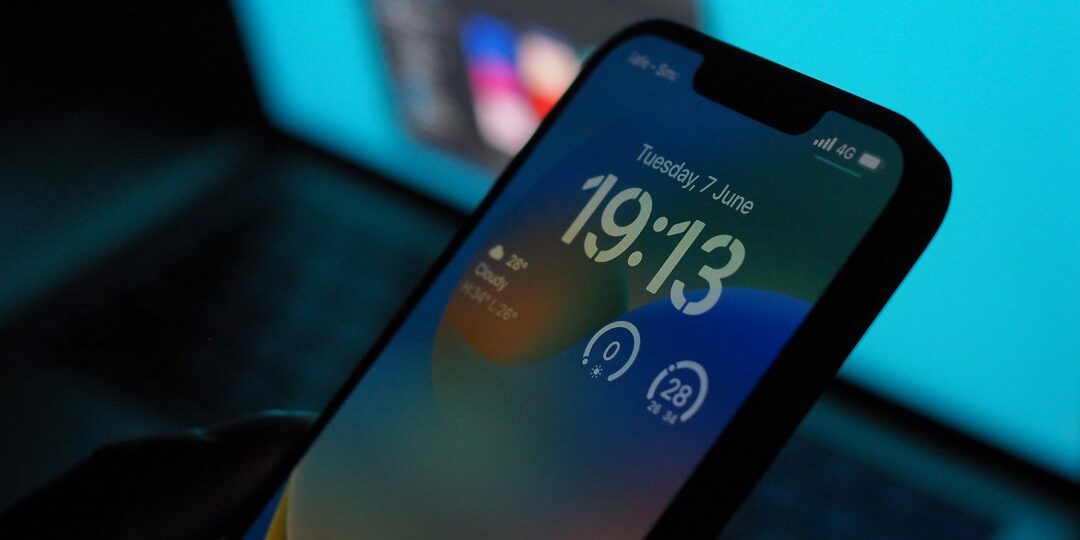
לפני שפעילויות חיות הפכו לזמינות עם iOS 16.1, בקלות השינוי הגדול ביותר שהגיע לאייפון עם iOS 16 היה מסך הנעילה הניתן להתאמה אישית, עם ווידג'טים. אנו רואים שפע של אפשרויות נהדרות הזמינות ממפתחי צד שלישי, אך אפל לא סיימה לספק ווידג'טים משלהם.
הבטא למפתחים של iOS 16.2 הראשונה מביאה ארבעה ווידג'טים חדשים לשינה, כאשר הראשון מסווג כ"נתונים ותזמון" והשני נקרא פשוט "שינה". הראשון נותן לך שני ווידג'טים כדי לראות כמה זמן ישנת, בעוד שהשני מספק ייצוג חזותי קצת יותר טוב, כולל מתי הלכת לישון ומתי התעוררת. הקשה על כל אחד מהווידג'טים הללו תעביר אותך ישירות לקטע שינה באפליקציית הבריאות באייפון שלך.
תוצאות ספורט בשידור חי מאפליקציית Apple TV

היכולת להתאים אישית את מסך הנעילה זה די מגניב והכל, אבל כשאפל הציגה פעילויות חיות, הייתה התרגשות רבה מהקהילה. עדות לכך הייתה הפיצוץ בעדכוני האפליקציה לאחר הפרסום הרשמי של פעילויות חי עם iOS 16.1. באופן מפתיע, השילוב של Live Activities עם אפליקציית הטלוויזיה לא היה איפה להיות מצאתי. כלומר, לא יכולת לסמוך על אפליקציית הטלוויזיה של אפל כדי לעקוב אחר התוצאות של קבוצות הספורט האהובות עליך. למרבה המזל, זה חזר עם הבטא הראשון למפתחי iOS 16.2.
באגים ידועים של iOS 16.2
כפי שקורה כמעט בכל מהדורה חדשה של iOS, iPadOS או macOS, בטוח שיהיו כמה באגים. הנה כמה מהבאגים הידועים שרשומים על ידי אפל באחרונה מכתבי שחרור:
צורה חופשית:
- לא ניתן למחוק לוחות במצב לא מקוון, או אם נתוני iCloud מושבתים עבור Freeform. (100294085)
- דרך לעקיפת הבעיה: עבור אל הגדרות (הגדרת מערכת ב-macOS) > Apple ID > iCloud, ולאחר מכן בקטע אפליקציות באמצעות iCloud, החלף את הצורה החופשית למצב מופעל.
- הוספה או הסרה של שותפי עריכה עלולה להיכשל בעת ניסיון לשנות את הגדרות השיתוף. (101186059)
- דרך לעקיפת הבעיה: סגור את גיליון השיתוף ונסה שוב להוסיף או להסיר את המשתתפים.
מנהל במה:
תוך כדי שימוש ב-Stage Manager עם תצוגה חיצונית, גרירת חלון שני לסביבת העבודה מסתירה באופן שגוי את רשימת האפליקציות האחרונות - העברת כל החלונות בסביבת העבודה ימינה. (98540114)
אפליקציית טלוויזיה:
- מעקב אחר הפעלה (Up Next, ועדכון המדף העליון) לא יעבוד בכל הפלטפורמות. (101258095)
כיצד להוריד את iOS 16.2
בזמן כתיבת שורות אלה, אין בטא ציבורי של iOS 16.2 זמין להורדה. משמעות הדבר היא שהדרך היחידה שתוכל להוריד את iOS 16.2 היא על ידי יצירת חשבון מפתח דרך דף המפתחים של אפל. יצירת חשבון היא פשוטה מספיק, אבל כדי להתקין בפועל את הפרופיל הדרוש, תצטרך לעלות עם עמלת מפתח שנתית של $99. ניתן לשלם את זה במהלך תהליך יצירת החשבון, ואז אתה יוצא למירוצים.
- לִפְתוֹחַ ספארי באייפון שלך.
- נווט אל developer.apple.com/download.
- התחבר עם אישורי המפתח שלך, בדרך כלל מזהה Apple שלך.
- כשתתבקש, הזן את קוד 2FA ולחץ על אמון לחצן כדי לסמוך על המכשיר.
- תַחַת מערכות הפעלה, הקש על התקן פרופיל כפתור ליד iOS 16.2 בטא.
- כשתתבקש, הקש להתיר כדי להוריד את פרופיל התצורה.
- בֶּרֶז סגור על הפרופיל הורד מיידי.
- פתח את אפליקציית ההגדרות באייפון שלך.
- בחלק העליון של סרגל הצד השמאלי, הקש על הפרופיל הורד אוֹפְּצִיָה.
- הקש על להתקין כפתור בפינה הימנית העליונה.
- כאשר תתבקש, הזן את קוד הסיסמה של האייפון שלך.
- בֶּרֶז להתקין לאחר קריאת טופס ההסכמה.
- אשר שברצונך להתקין את פרופיל הבטא.
- כשתתבקש, הקש על איתחול לַחְצָן.
- בזמן שהאייפון שלך מופעל מחדש, חבר אותו למקור מתח אמין.
- לאחר ההפעלה מחדש, ודא שאתה מחובר לרשת אלחוטית אמינה.
- אנו ממליצים להתחבר ל-Wi-Fi כדי להוריד את iOS 16.2.
- פתח את ה הגדרות אפליקציה באייפון שלך.
- בֶּרֶז כללי.
- בחר עדכון תוכנה.
- הקש על הורד והתקן לַחְצָן.
- כאשר תתבקש, הזן את קוד הסיסמה של האייפון שלך.
- בֶּרֶז לְהַסכִּים כאשר מופיע דף התנאים וההגבלות.
- לַחֲכוֹת.
התהליך בפועל להורדה והתקנה של iOS 16.2 אינו שונה מגירסאות קודמות של התוכנה. המשמעות היא שברגע שהורדת תוכנת הבטא, האייפון שלך יופעל מחדש כדי להתקין את iOS 16.2.
בעוד iOS 16.2 מותקן, תראה לוגו של אפל מופיע, עם סרגל התקדמות מתחתיו. אתה יכול גם לשים לב שהאייפון שלך מופעל מחדש כמה פעמים, אבל אל תדאג, מכיוון שזהו הליך רגיל בלבד. ברגע שהאייפון שלך יסיים להפעיל מחדש בפעם האחרונה, תוכל ליהנות מ-iOS 16.2 Developer Beta 1.
אנדרו הוא סופר עצמאי המבוסס על החוף המזרחי של ארה"ב.
הוא כתב עבור מגוון אתרים לאורך השנים, כולל iMore, Android Central, Phandroid ועוד כמה. כעת, הוא מבלה את ימיו בעבודה בחברת HVAC, תוך כדי אור ירח ככותב עצמאי בלילה.